Το Discord είναι κάτι περισσότερο από ένα VoIP για gamers εν μέσω ενός επικού raid ή ενός battle royale. Είναι μια υπηρεσία που επιτρέπει στους ιδιοκτήτες διακομιστών να παρακολουθούν όλα τα μέλη τους και να παρέχουν σε αυτά τα μέλη ένα μέρος για προφορική και γραπτή συνομιλία.
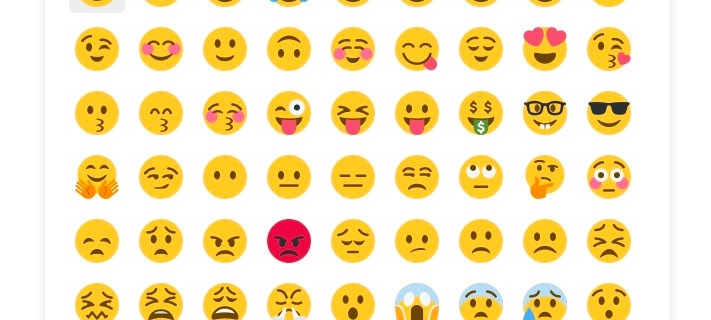
Καμία πλατφόρμα επικοινωνίας δεν θα ήταν ολοκληρωμένη χωρίς το emoji. Οι συνομιλίες που βασίζονται σε κείμενο μπορεί να είναι δύσκολες χωρίς πλαίσιο ή κλίση. Εκεί μπαίνουν στο παιχνίδι αυτά τα μικρά εικονίδια. Με το emoji μπορείτε να προσθέσετε συναισθήματα στα μηνύματά σας. Αλλά, είναι επίσης διασκεδαστικά.
Σε αυτό το άρθρο θα σας μάθουμε τα πάντα για τα emoji του Discord!
Χρήση Emojis στο Discord
Για να ξεκινήσετε, θα σας δείξουμε πώς να προσθέσετε ένα emoji στα μηνύματά σας. Το Discord προσφέρει μια τυπική λίστα emoji όπως οι περισσότερες άλλες πλατφόρμες.
Ανοίξτε το Discord και μεταβείτε στο κανάλι κειμένου ή στο μήνυμα που θέλετε να χρησιμοποιήσετε. Στη συνέχεια, απλώς τοποθετήστε το ποντίκι σας πάνω από το γκριζαρισμένο emoji στη δεξιά πλευρά της γραμμής κειμένου:

Θα γίνει από γκρι σε πλήρες χρώμα ενώ αιωρείται. Κάντε κλικ στο εικονίδιο emoji για να εμφανίσετε μια λίστα με τα διαθέσιμα emoji ακριβώς εκεί στα χέρια σας. Εάν διαπιστώσετε ότι θέλετε να ρίξετε περισσότερα από ένα, μπορείτε απλώς να κρατήσετε πατημένο το Μετατόπιση κλειδί ενώ κάνετε κλικ μακριά.

Μπορείτε να χρησιμοποιήσετε το αναπτυσσόμενο μενού στο επάνω μέρος για γρήγορη εναλλαγή μεταξύ διαφορετικών ειδών. Από τη φύση, μέχρι το φαγητό, τα παιχνίδια, ακόμα και τα προσαρμοσμένα emoji, θα τα βρείτε όλα εδώ.
Το Wumboji
Το Wumboji είναι ένα emoji στο οποίο έχει δοθεί λίγος πολύς χώρος για να αναπτυχθεί. Αν απορρίψετε οποιοδήποτε κείμενο και αντί να ρίξετε ένα μόνο μοναχικό emoji ως μήνυμα, αυτό το emoji θα εκτιναχθεί σε μέγεθος για να το δουν όλοι.

Περιορίζεστε σε έως και 27 Wumboji σε ένα μόνο μήνυμα προτού ο υπερπληθυσμός γίνει ανησυχητικός και το μέγεθος μειωθεί ξανά στην αρχική του κατάσταση.
Κατά τη λειτουργία Compact, τα emoji δεν μπορούν να γίνουν Wumboji. Αυτό είναι λίγο λογικό να δούμε ότι ένα συμπαγές Wumboji είναι ήδη αυτό που είναι ένα emoji.
Προσαρμοσμένο Emoji διακομιστή
Εκτός από τα βασικά, out-of-the-box σταθερά emoji με τα οποία είστε αυτόματα προικισμένοι, μπορείτε επίσης να προσθέσετε εύκολα προσαρμοσμένα emoji στον διακομιστή σας. Μπορείτε επίσης να συγχρονίσετε με μερικούς από τους αγαπημένους σας streamers για να χρησιμοποιήσετε και τα emoji τους.
Εάν τυχαίνει να είστε συνδρομητής σε οποιονδήποτε συνεργαζόμενο streamer του Twitch που έχει το δικό του σταθερό προσαρμοσμένο emoji ενεργοποιημένο για το κανάλι του, μπορείτε να τα χρησιμοποιήσετε στον διακομιστή σας. Το μόνο που χρειάζεται να κάνετε είναι να συγχρονίσετε τον λογαριασμό σας στο Twitch με το Discord. Αυτό θα σας επιτρέψει να χρησιμοποιήσετε τα προσαρμοσμένα emoji τους σε οποιονδήποτε διακομιστή αποφασίσετε να εγγραφείτε. Φοβερό ε;
Φυσικά, μπορείτε πάντα να ανεβάσετε τα δικά σας προσαρμοσμένα emoji ρητά προσαρμοσμένα στον διακομιστή σας για χρήση επίσης. Για να το κάνετε αυτό θα χρειαστεί:
- Μεταβείτε στην καρτέλα "Ρυθμίσεις διακομιστή". Αυτό γίνεται κάνοντας κλικ στο όνομα διακομιστή και επιλέγοντας την καρτέλα από τις αναπτυσσόμενες επιλογές που παρέχονται.

- Μόλις φτάσετε εκεί, θα βρείτε την καρτέλα Emoji. Κάντε κλικ σε αυτό για να ανοίξετε το παράθυρο διαλόγου Emoji διακομιστή.

Εδώ θα σας υποδεχτούν με το κείμενο «Μην αφήνετε τα μιμίδια σας να είναι όνειρα». Εφόσον είστε ο κάτοχος του διακομιστή ή σας έχει παραχωρηθεί η απαραίτητη άδεια Διαχείρισης Emoji, θα έχετε πλήρη πρόσβαση στην καρτέλα Emoji.

- Από εδώ, κάντε κλικ στο κουμπί μεταφόρτωσης στα δεξιά και μπορείτε να ανεβάσετε τη δική σας εξατομικευμένη αποθήκευση emoji στον διακομιστή.
Περιορίζεστε σε 50 μεταφορτώσεις emoji ανά διακομιστή και αυτά τα συγκεκριμένα emoji θα λειτουργούν μόνο για τον διακομιστή του οποίου έχουν ανέβει. Εάν προσπαθήσετε να χρησιμοποιήσετε ένα emoji που ανέβηκε σε διαφορετικό διακομιστή, θα λάβετε ένα μήνυμα από τον Clyde:

Τα emoji μπορούν να χρησιμοποιηθούν μόνο στον διακομιστή για τον οποίο δημιουργήθηκαν. Εκτός αν, φυσικά, πληρώνετε για το Discord Nitro.

Στα παραπάνω στιγμιότυπα οθόνης, το πρώτο αφορά όταν προσπαθείτε να πληκτρολογήσετε το emoji με το όνομα και το δεύτερο μήνυμα λαμβάνεται εάν επιλεγεί από τη λίστα επιλογών. Μπορεί να παρατηρήσετε ότι ορισμένοι διακομιστές θα εμφανίζουν τόσο τα γκριζαρισμένα emoji όσο και τα καθολικά. Απλώς να έχετε κατά νου ότι τα emoji που μεταφορτώνονται με μη αυτόματο τρόπο είναι ειδικά για διακομιστή, αλλά αυτά που είναι ενσωματωμένα δεν είναι. Αυτό περιλαμβάνει όλα τα emoji που συγχρονίζετε μέσω του Twitch.
Το μέγεθος των emoji αλλάζει σε 32×32 pixel και η μεταφόρτωση δεν πρέπει να υπερβαίνει τα 128×128 pixel, προκειμένου να επιτευχθεί η βέλτιστη ανάλυση. Η λίστα emoji ταξινομείται αυτόματα για προσαρμοσμένα emoji από τον διακομιστή, επομένως δεν θα πρέπει να δυσκολεύεστε να βρείτε το emoji που αναζητάτε.
Αντίδραση σε μηνύματα με Emojis
Μερικές φορές λιγότερο είναι περισσότερο όταν πρόκειται για απάντηση μηνύματος. Είναι συχνά πιθανό ότι μπορείτε να δημιουργήσετε μια καλύτερη συναισθηματική εκδήλωση υποστήριξης επιλέγοντας μια αντίδραση σε αντίθεση με λέξεις ή ένα χειροκίνητο emoji. Το Discord σάς παρέχει την επιλογή για γρήγορη απάντηση μέσω του κουμπιού "Προσθήκη αντιδράσεων".
Για να χρησιμοποιήσετε μια αντίδραση, κάντε κλικ στο +smiley στα δεξιά του μηνύματος. Θα βρίσκεται δίπλα στο εικονίδιο του μενού.

Απλώς κάντε κλικ σε αυτό και θα σας παρασχεθεί η πλήρης σταθερότητα των συναισθημάτων σας για να διαλέξετε, προκειμένου να λάβετε γρήγορα την απάντησή σας.
Εάν μια αντίδραση δεν είναι αρκετή, μπορείτε να προσθέσετε περισσότερες, καθώς το κουμπί "Προσθήκη αντιδράσεων" θα βρίσκεται πλέον στα δεξιά των τρεχόντων συναισθημάτων αντίδρασης.

Παρόμοια με την παραπάνω θεραπεία ταχείας πυρκαγιάς, μπορείτε να κρατήσετε πατημένο το πλήκτρο Shift ενώ επιλέγετε emotes για να κρατήσετε το παράθυρο ανοιχτό.
Έχετε επίσης την επιλογή να αφαιρέσετε μια αντίδραση εάν το επιλέξετε. Απλώς κάντε κλικ στο πλαίσιο της απεσταλμένης αντίδρασης και απλά θα εξαφανιστεί. Τα πιο συχνά χρησιμοποιούμενα emoji αποθηκεύονται επίσης για λόγους γρήγορης αντίδρασης. Κάντε δεξί κλικ στο μήνυμα στο οποίο θέλετε να απαντήσετε και όλα τα αγαπημένα σας είναι εκεί για ευκολία στη χρήση.
Εάν θέλετε να μάθετε τι σκέφτονται τα άλλα μέλη για το emoji σας, κάντε δεξί κλικ στο μήνυμα, στο πλαίσιο διαλόγου υπάρχει η καρτέλα "Αντιδράσεις". Κάντε κλικ σε αυτό και θα ανοίξει ένα μενού που περιγράφει λεπτομερώς ποιος έδωσε ποιο emote αντίδρασης.
Προσθήκη Emoji στην Περιγραφή και στα ψευδώνυμα του καναλιού
Ίσως θα θέλατε να προσθέσετε μερικά emoji σε κάποια από τα κανάλια σας ή ακόμα και το ψευδώνυμό σας. Η διαδικασία είναι αρκετά εύκολη και υπάρχουν δύο τρόποι που ξέρω πώς να το κάνω. Ο πιο τεχνικός τρόπος είναι να πληκτρολογήσετε απευθείας το πλήρες όνομα αναγνωριστικού του emoji ( :emojiname:).
Ένα παράδειγμα θα ήταν να πληκτρολογήσετε :flame: για να δημιουργήσετε το 🔥 emoji.
Αυτή είναι μια γλώσσα γνωστή ως Unicode. Υπάρχουν πιθανώς αρκετοί ιστότοποι στο διαδίκτυο για να διαλέξετε που μπορούν να σας βοηθήσουν να βρείτε όλα τα emoji που θα χρειαστείτε ποτέ. Πολλοί χρήστες επιλέγουν να χρησιμοποιήσουν τον ιστότοπο getemoji.com. Μπορείτε επίσης να μάθετε λίγο Unicode χρησιμοποιώντας //www.unicode.org/emoji/charts/full-emoji-list.html αν προτιμάτε.
Από τον ιστότοπο, το μόνο που χρειάζεται να κάνετε είναι να εντοπίσετε το emoji που θέλετε να χρησιμοποιήσετε, να το επισημάνετε, να κάνετε δεξί κλικ και να επιλέξετε αντίγραφο. Στη συνέχεια, επικολλήστε το στο Discord όπου το χρειάζεστε. Εάν χρησιμοποιείτε τον ιστότοπο Unicode, όταν επιλέγετε το emoji που θα χρησιμοποιήσετε, φροντίστε να το αντιγράψετε από το Πρόγραμμα περιήγησης στήλη.


Είναι τόσο απλό.
Συχνές Ερωτήσεις
Πώς μπορώ να πάρω άδεια να ανεβάσω emoji;
Δυστυχώς, μόνο ο κάτοχος του διακομιστή μπορεί να προσθέσει emoji. Υποθέτοντας ότι αυτό δεν είναι μια επιλογή για εσάς, μπορείτε πάντα να δημιουργήσετε το emoji και να στείλετε τις πληροφορίες στον κάτοχο του διακομιστή για να το προσθέσετε.


